笔记本电脑无法识别usb设备怎么办 电脑无法识别usb设备如何解决
更新时间:2023-11-09 15:43:45作者:runxin
对于操作笔记本电脑的用户来说,外接的设备通常需要使用usb接口来实现,当然有些用户也会选择无线蓝牙方式,可是近日有用户在给电脑外接设备的时候,却莫名出现无法识别usb设备的提示,对此笔记本电脑无法识别usb设备怎么办呢?今天小编就带来电脑无法识别usb设备如何解决。
具体方法如下:
1、卸载驱动,重新连接外置硬盘
点击“开始”菜单,进入“控制面板”,打开“设备管理器”,在磁盘驱动器列表中找到自己插入的设备,点击卸载,卸载完成后拔下usb数据线并重新连接,就可以驱动程序会自动加载。

2、重新安装usb控制器
进入“控制面板”,打开“设备管理器”,展开通用串行总线控制器,右击设备选择“卸载”,每个设备重复以上操作。重启计算机,系统会自动安装usb控制器。
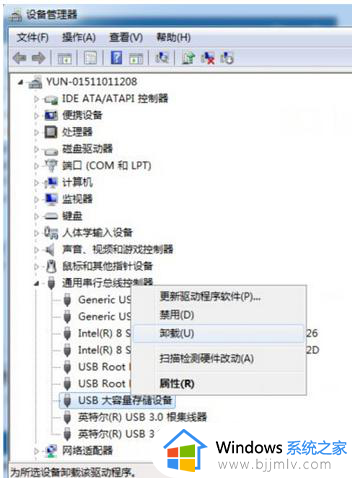
3、禁用usb选择性暂停设置
进入“控制面板”,打开“电源选项”,单击“更改计划设置”。再单击“更改高级电源设置”,展开usb设置,选择usb选择性暂停设置,把设置为“已禁用”,点击确定。
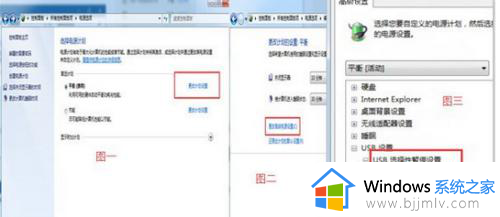
上述就是小编告诉大家的电脑无法识别usb设备如何解决所有内容了,有遇到这种情况的用户可以按照小编的方法来进行解决,希望本文能够对大家有所帮助。
笔记本电脑无法识别usb设备怎么办 电脑无法识别usb设备如何解决相关教程
- 笔记本电脑usb接口无法识别设备怎么办 笔记本电脑usb接口识别不了设备解决方案
- 电脑为什么无法识别usb 电脑无法识别usb设备的解决方法
- 电脑识别不了键盘usb设备怎么办?USB键盘无法识别怎么解决
- 无法识别的usb设备怎么解决 电脑出现无法识别的usb设备如何解决
- 电脑无法识别手机usb设备怎么办 电脑显示无法识别手机usb设置如何解决
- 电脑键盘显示无法识别的usb设备怎么回事 键盘提示无法识别的usb设备如何解决
- 电脑无法识别无线网卡usb设备怎么办 电脑不能识别无线网卡的解决办法
- vmware虚拟机usb设备无法识别怎么办 vmware虚拟机无法识别usb设备处理方法
- windows无法识别打印机的usb设备怎么办 windows识别不了打印机的usb识别如何处理
- 虚拟机如何识别外部usb设备?虚拟机怎么读取外部usb设备
- 惠普新电脑只有c盘没有d盘怎么办 惠普电脑只有一个C盘,如何分D盘
- 惠普电脑无法启动windows怎么办?惠普电脑无法启动系统如何 处理
- host在哪个文件夹里面 电脑hosts文件夹位置介绍
- word目录怎么生成 word目录自动生成步骤
- 惠普键盘win键怎么解锁 惠普键盘win键锁了按什么解锁
- 火绒驱动版本不匹配重启没用怎么办 火绒驱动版本不匹配重启依旧不匹配如何处理
电脑教程推荐
win10系统推荐